
Все производители Android устанавливают на свои телефоны приложения, которые пользователь не может удалить. Пока приложения нужны и полезны, это не проблема. Это когда дело доходит до приложения, которые производитель установил, чтобы заставить вас использовать его услуги или экосистему . Samsung — один из тех производителей, которые продают телефоны с большим количеством предустановленных приложений, которыми никто не пользуется, потому что есть лучшие для той же задачи.
Хуже всего в этих стандартных приложениях то, что они занимают ценное место на вашем телефоне, и многие из них работают в фоновом режиме, разряжая аккумулятор. К счастью, есть очень простой способ удаления предустановленных приложений без полномочий root . Некоторое время назад мы научили вас делать это с телефонами Realme, и на этот раз мы должны объяснить, как это сделать с телефонами Samsung. Давайте отправимся туда…
Вот как удаляются предустановленные приложения мобильных телефонов Samsung (без рута)

Метод удаления последовательных приложений от Samsung, который мы покажем вам здесь, заключается в использовании ADB. Следовательно, единственные требования, которые мы просим от вас, это ПК и USB-кабель . Если вы хотите узнать немного больше о том, что такое ADB и как он работает, вот отличное руководство по использованию ADB на любой платформе. Наконец, шаги, которые необходимо выполнить, следующие.
Активируйте отладку по USB на вашем Samsung
- Откройте приложение Настройки приложение на вашем мобильном телефоне.
- Перейдите на О телефоне .
- Нажмите на Информация о программном обеспечении .
- Коснитесь сборки Номер регистрации option 7 раз подряд, пока вам не скажут, что вы уже разработчик.
- Вернитесь к началу настроек и теперь в разделе «О телефоне» Возможности разработчика должна появиться опция. Вникни в это.
- Прокрутите вниз до раздела «Отладка» и включите USB Debugging вариант. Затем нажмите ОК.
- Убедитесь, что параметры разработчика включены.
Подключите свой Samsung к компьютеру с помощью ADB
- Прежде всего, убедитесь, что вы иметь установленный ADB на вашем ПК . Если у вас его нет, используйте эти руководства, чтобы продолжить:
- Как установить ADB на ПК с Windows.
- Как установить ADB на свой Mac.
- У вас уже есть АБР? Теперь подключите свой мобильный телефон Samsung к ПК с помощью USB-кабеля .
- На мобильном устройстве вы увидите уведомление с вопросом, хотите ли вы разрешить отладку по USB . Щелкните ОК.
- Теперь откройте командное окно или терминал на вашем ПК и введите: ADB устройства .
- Если появится кодовое имя вашего ПК, значит, вы все сделали правильно. Если нет, повторите шаги, чтобы увидеть, что вы сделали не так.
- Далее введите ADB оболочки команду и запустите ее.
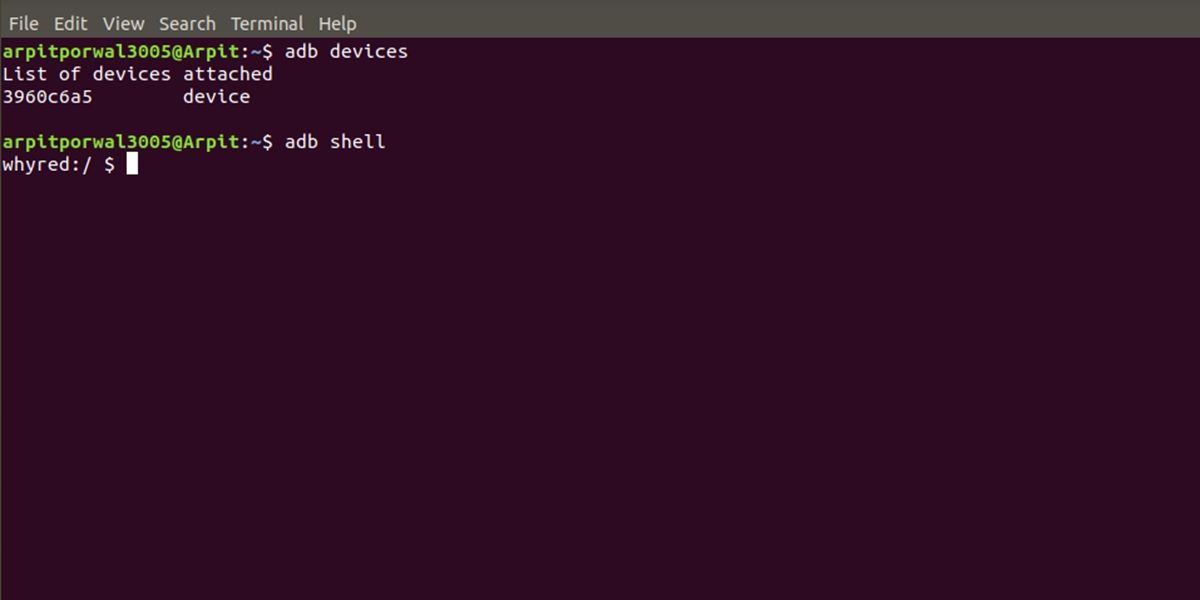
Удалите серийные приложения с вашего Samsung
- Теперь вы можете запустить любую из следующих команд, чтобы удалить нужные приложения с вашего Samsung:
- AR Doodle : pm uninstall -k –user 0 com.samsung.android.ardrawing
- AR Emoji : pm uninstall -k –user 0 com.samsung.android.aremoji
- Редактор AR-эмодзи : pm uninstall -k –user 0 com.samsung.android.aremojieditor
- Стикеры AR Emoji : pm uninstall -k –user 0 com.sec.android.mimage.avatarstickers
- Зона дополненной реальности : pm uninstall -k –user 0 com.samsung.android.aremoji
- VR снаряжение : pm отключить-пользователь –пользователь 0 com.samsung.android.hmt.vrsvc
- Биксби Рутинс : pm uninstall -k –user 0 com.samsung.android.app.routines
- Bixby Vision : pm uninstall -k –user 0 com.samsung.android.visionintelligence
- Календарь : pm uninstall -k –user 0 com.samsung.android.calendar
- Друзья Крокро : pm uninstall -k –user 0 com.samsung.android.app.camera.sticker.facearavatar.preload
- Шрифты (Фонд шрифтов) : pm uninstall -k –user 0 com.monotype.android.font.foundation
- Galaxy Store : pm uninstall -k –user 0 com.sec.android.app.samsungapps
- Темы : pm uninstall -k –user 0 com.samsung.android.themestore
- Game Booster : pm uninstall -k –user 0 com.samsung.android.game.gametools
- Игровая приставка : pm uninstall -k –user 0 com.samsung.android.game.gamehome
- Служба оптимизации игр : pm uninstall -k –user 0 com.samsung.android.game.gos
- Моя галактика : pm uninstall -k –user 0 com.mygalaxy
- Samsung Бесплатно : pm uninstall -k –user 0 com.samsung.android.app.spage
- Друзья Samsung Galaxy : pm uninstall -k –user 0 com.samsung.android.mateagent
- клавиатура : pm uninstall -k –user 0 com.samsung.android.honeyboard
- Samsung Kids (установщик) : pm uninstall -k –user 0 com.samsung.android.kidsinstaller
- Самсунг Макс : pm uninstall -k –пользователь 0 com.opera.max.oem
- Samsung Примечания : pm uninstall -k –user 0 com.samsung.android.app.notes.addons
- Самсунг Один : pm uninstall -k –user 0 com.monotype.android.font.samsungone
- Samsung Pass : pm uninstall -k –user 0 com.samsung.android.samsungpass
- Голосовой ввод Samsung : pm uninstall -k –user 0 com.samsung.android.svoiceime
- Samsung Советы : pm uninstall -k –user 0 com.samsung.android.app.tips
- Сервисы Facebook : pm uninstall -k –user 0 com.facebook.services
- Один диск : pm uninstall -k –user 0 com.microsoft.skydrive
- Ваш партнер по телефону : pm uninstall -k –user 0 com.microsoft.appmanager
- Android-Авто : pm uninstall -k –user 0 com.google.android.projection.gearhead
- Диспетчер работоспособности устройств : pm uninstall -k –user 0 com.google.android.apps.turbo
- Google Music Play : pm disable-user – пользователь 0 com.google.android.music
- Google Duo : pm uninstall -k –user 0 com.google.android.apps.tachyon
- Chrome : pm disable-user – пользователь 0 com.google.android.music
- Gmail : pm uninstall -k –пользователь 0 com.google.android.gm
- Сервисы Google Play для AR : pm uninstall -k –пользователь 0 com.google.ar.core
- Google Maps : pm uninstall -k –user 0 com.google.android.apps.maps
- Речевые услуги : pm uninstall -k –пользователь 0 com.google.android.tts
- YouTube : pm uninstall -k –user 0 com.google.android.youtube
Не видите в этом списке приложение, которое хотите удалить? Затем введите команду ' pm список пакетов -f '. Появится список всех приложений, установленных на вашем Galaxy. Вы увидите их не по обычным именам, а по именам пакетов, начинающимся с «com.».
Если вы не уверены, вы можете найти в Google название пакета соответствующего приложения, и все готово. Затем, чтобы удалить его, просто запустите команду ' pm удалить –k –пользователь 0 ' с последующим пробелом и именем пакета приложения.
Будьте осторожны, что вы делаете! Вы можете повредить свой Samsung Galaxy
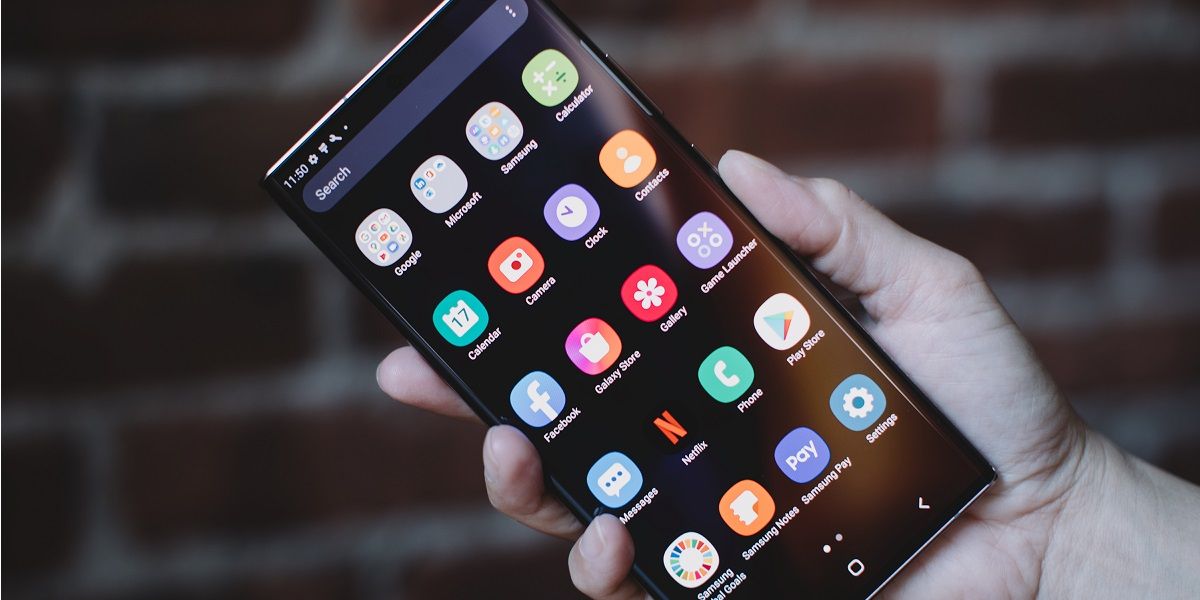
Управление мобильным телефоном с помощью ADB в большинстве случаев вполне безопасно. Однако, если вы начнете удалять какое-либо приложение или службу со своего Samsung, не зная, какая функция у них есть на вашем мобильном телефоне , вы можете повредить его или сделать бесполезным. Поэтому перед удалением изучите приложения, для которых вы точно не знаете, что они делают.
В любом случае, если вы сделаете что-то не так, не беспокойтесь, потому что простой сброс настроек вашего мобильного телефона Samsung решит проблему. И это то, что этот метод на самом деле не удаляет и не удаляет корневые приложения . На самом деле, он просто отключает и скрывает их, чтобы они не работали на вашем телефоне, не разряжали аккумулятор и занимали как можно меньше места.
Мы надеемся, что этот урок был очень полезен для вас и не стесняйтесь сообщить нам любые вопросы, которые у вас есть об этом.
